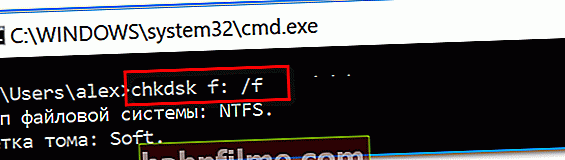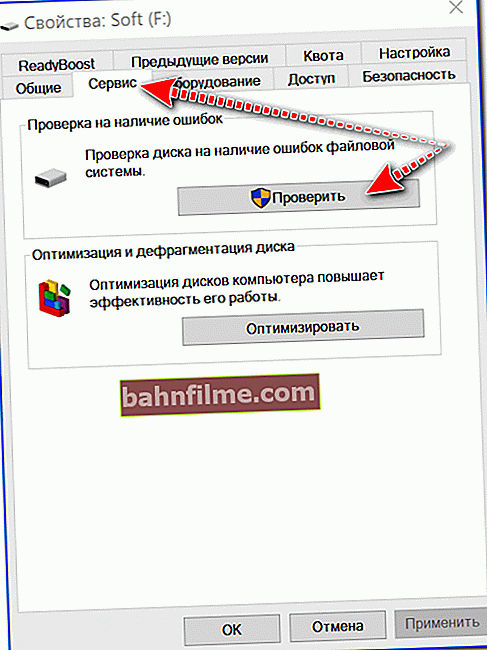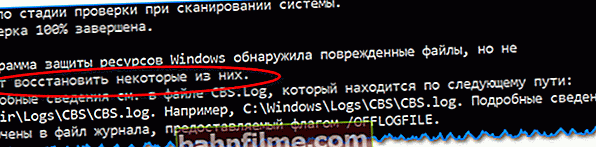يوم جيد.
يوم جيد.
تجلس لنفسك ، وتعمل ، ثم فجأة ينبثق تحذير (خطأ) من Windows حول بعض المشكلات في القرص الثابت (الشاشة معطاة أدناه). بشكل عام ، سأستمر في القول إنك إذا رأيت هذه النافذة - فهذه ليست جملة للقرص ، فمن الممكن أن يكون كل شيء على ما يرام معها ، والنقطة ليست سوى خطأ برنامج صغير.
مهما كان الأمر ، لا أوصي بترك الخطأ غير مستجيب. في هذه المقالة ، أريد أن أقدم بعض الأسباب الأكثر شيوعًا لظهوره. بالإضافة إلى ذلك ، سأخبرك بكيفية إخفائه (سيكون مفيدًا جدًا إذا اتضح أن كل شيء على ما يرام مع القرص وتم "إعادة تأمين Windows" عن طريق إرسال إشعار ...)
وبالتالي...
إضافة!

بالمناسبة ، إذا قررت شراء محرك أقراص ثابت جديد ، فإنني أوصيك بقراءة إحدى مقالاتي السابقة.
"كيفية اختيار محرك الأقراص الثابتة (HDD): 6 نقاط مهمة" - //ocomp.info/kak-vyibrat-zhestkiy-disk-hdd.html
*
تحديد نوع المشاكل مع HDD ...
انتبه إلى نافذة الخطأ نفسها (أعطيت مثالاً عليها أدناه). إذا فتحت تفاصيل الخطأ ، يمكنك معرفة القرص الذي توجد به المشكلة (باستثناء الشركة المصنعة ، بالمناسبة ، سيتم عرض أحرف الأقسام). إذا كان لديك عدة أقراص مثبتة ، فيجب القيام بذلك (على سبيل المثال ، لمعرفة القرص المراد فحصه ومسحه ضوئيًا).

مثال على خطأ عندما وجد Windows مشاكل
لماذا قد يظهر الخطأ:
- الإصابة بالفيروسات. يمكن للفيروسات تغيير بعض ملفات النظام ، وحذف بعض المعلومات ، وما إلى ذلك. حتى إذا تمت إزالة الفيروس بواسطة أداة مكافحة الفيروسات ، فقد تظل الملفات التالفة منه (لدي قسم كامل حول مكافحة الفيروسات على مدونتي: // ocomp. معلومات / فيروسي /) ؛
- أخطاء منطقية. على سبيل المثال ، قمت بنسخ الملفات إلى قرص ، وفي هذا الوقت انقطعت الكهرباء والكمبيوتر متوقف. من المحتمل تمامًا أنه بعد التشغيل ، سترى مثل هذا التحذير.
- تلف ملفات النظام. من الممكن أن تكون قد أفسدتها الفيروسات (كما قلت أعلاه) ، أو نوع من البرامج الإعلانية ، أو عن طريق الصدفة من قبل المستخدم.
- مشكلة ميكانيكية مع الأقراص الصلبة. لا يمكن إنكار إمكانية حدوث الفراء. تلف القرص (في هذه الحالة ، كقاعدة عامة ، من الضروري البحث عن قرص جديد ...).
التوصية 1: نسخ جميع الوثائق الهامة
إذا ظهر الخطأ بشكل غير متوقع وكان كل شيء على ما يرام مع الكمبيوتر (الكمبيوتر المحمول) من قبل (ولم تكن هناك مشاكل واضحة ، بطريقة ما لم يكن هناك انقطاع في التيار الكهربائي) ، ثم أولاً وقبل كل شيء ، ما أوصي به هو نسخ جميع المستندات المهمة إلى ملف منفصل متوسط. وكلما قمت بذلك بشكل أسرع ، كان ذلك أفضل!

نسخ الملفات إلى قرص فعلي آخر
نقطة مهمة!
لا تقم بإعادة تشغيل جهاز الكمبيوتر الخاص بك. الحقيقة هي أنه في حالة تلف بعض ملفات النظام ، قد لا يتم تشغيل Windows.
إذا كان هذا هو بالضبط ما حدث لك ، فأنا أوصي بإنشاء قرص LiveCD (أو محرك أقراص فلاش USB) ، والتمهيد منه ونسخ جميع المستندات المهمة من القرص المشبوه.
بشكل عام ، في رأيي ، من الأفضل إعداد النسخ التلقائي للمجلد بأكمله "توثيق" إلى محرك السحابة. حتى لا يتم القبض عليك على حين غرة في أي (حتى أكثر الأحداث غير المتوقعة). يتم توفير رابط التعليمات أدناه.
OneDrive: ما هو؟ النسخ الاحتياطي التلقائي لمستنداتي في السحابة! - //ocomp.info/onedrive-chto-eto-kak-ispolzovat.html
أفضل ممارسة 2: فحص القرص بحثًا عن أخطاء
يمكنك فحص القرص بحثًا عن أخطاء في Windows باستخدام الأداة المساعدة المضمنة - chkdsk (إنه موجود في جميع إصدارات Windows). بالمناسبة ، بعد إيقاف تشغيل النظام بشكل غير طبيعي ، عادة ما يبدأ تلقائيًا.
لتشغيله تحتاج:
- افتح سطر الأوامر (اضغط على Ctrl + Shift + Esc -> ملف / مهمة جديدة -> أدخل أمر CMD واضغط على موافق) ؛

ملف - مهمة جديدة - CMD
- فأنت بحاجة إلى إدخال الأمرchkdsk د: / f (حيث d: - حرف محرك الأقراص (تحتاج إلى التحقق مما هو مبين في الخطأ)) ؛
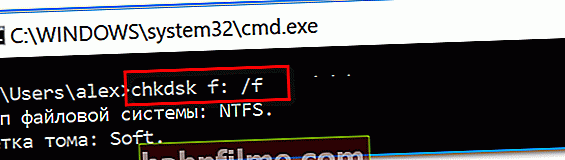
إجراء فحص
- ثم يجب أن ترى كيف ستبدأ النسب المئوية في "التشغيل" ، ثم تقرير عن إكمال المهمة. من الناحية المثالية ، يجب أن يكتب أنه تم التخلص من الأخطاء (أو لم يتم العثور عليها) ، ولا يلزم اتخاذ أي إجراء آخر.

لا يوجد اي اجراءات اخرى مطلوبه
قرص تشغيل بديل للتحقق من عدم وجود أخطاء
- افتح "جهاز الكمبيوتر" / "هذا الكمبيوتر" ؛
- حدد القرص المطلوب وافتح خصائصه ؛

خصائص القرص
- ثم في علامة تبويب الخدمة ، انقر فوق الزر "فحص" (تحتاج إلى حقوق المسؤول).
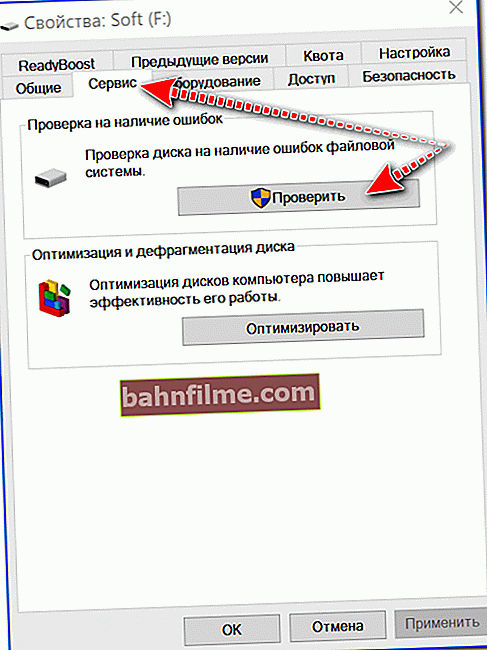
الخدمة - فحص القرص
أفضل ممارسة 3: فحص ملفات النظام
تم تضمين وظيفة أخرى مفيدة للغاية في نظام التشغيل Windows ، والتي تسمح لك بإصلاح أخطاء متعددة وبعض ملفات النظام باستخدام أدوات قياسية.
لإجراء مثل هذا الفحص (الاسترداد) ، تحتاج إلى:
- افتح موجه الأوامر كمسؤول (كيفية القيام بذلك) ؛
- أدخل الأمر sfc / scannow واضغط على Enter ؛

ابدأ المسح
- انتظر حتى نهاية الفحص (يمكن أن تستغرق العملية وقتًا طويلاً - ما يصل إلى 30-40 دقيقة (يعتمد الكثير على حالة النظام / القرص الخاص بك)) ؛

في عملية التحقق ، 21٪
- وبعد ذلك سترى التقرير. من الناحية المثالية ، بعد التحقق من Windows ، يقوم بإصلاح جميع المشكلات التي يجدها (يكون الأمر أسوأ إذا كانت هناك ملفات لا يمكن استعادتها). في هذه الحالة ، أوصي بالنظر في السجلات ...
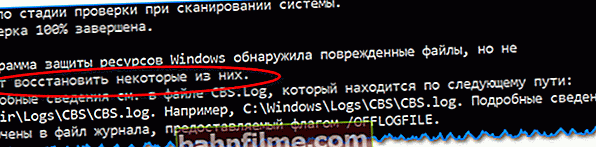
لا يمكن استرداد بعض الملفات ...
التوصية 4: تقييم حالة القرص (قراءات SMART ، تحقق من الشارات)
للحصول على تقييم سريع لحالة القرص ، تحتاج إلى إلقاء نظرة على القراءات ذكي (هذا نظام خاص للتشخيص الذاتي للقرص ، والذي يجب أن يمنع توقفه المفاجئ ، ويمكّن المستخدم من الحصول على الوقت لنسخ جميع البيانات المهمة ، ومجرد معرفة حالة الجهاز).
في رأيي ، أسهل طريقة لتقييم حالة القرص هي فتح الأداة المساعدة CrystalDiskInfo (رابط إلى الموقع الرسمي).
مزاياها واضحة:
- باللغة الروسية (يتم ترجمة جميع المعلمات) ؛
- بالإضافة إلى قراءات SMART ، فإنه يظهر الكثير من الميزات الإضافية. الخصائص المهمة والضرورية: درجة الحرارة ، ونموذج القرص ، ووضع الإرسال ، وما إلى ذلك ؛
- هي تفعل انتاج حول حالة القرص بناءً على جميع البيانات التي تم تحليلها (لاحظ القرصين الموجودين في لقطة الشاشة أدناه: أحدهما جيد والآخر سيء). علاوة على ذلك ، ستظهر الأداة المساعدة حتى المعلمة التي يكون بها كل شيء سيئًا - على الشاشة يكون كذلك "القطاعات المعاد تخصيصها" (انظر الدوائر الصفراء والحمراء ، من الناحية المثالية لا ينبغي أن تكون كذلك).

CrystalDiskInfo - تحليل الأقراص (على اليمين - حان الوقت لتغيير القرص ...)
بالإضافة إلى ذلك ، أوصي بتشغيل القرص في قطاعات تالفة (سيئة). حول كيفية القيام بذلك ، لدي مقال منفصل في مدونتي ، وأعطي رابطًا لها أدناه (نظرًا لأن المادة ضخمة جدًا).
تشخيص و "علاج" الأقراص الصلبة

كيفية فحص القرص الصلب بحثًا عن الأخطاء والقطاعات التالفة (الكتل التالفة). كيفية العمل مع برنامج Victoria في DOS و Windows - //ocomp.info/proverit-hdd-na-oshibki-bed-bloki.html
ملحق: كيفية تعطيل هذا الإخطار
أسهل طريقة لتعطيل هذا الإشعار هي استخدام محرر نهج المجموعة. لفتحه:
- اضغط على مجموعة الأزرار Win + R. (بحيث تظهر نافذة "تشغيل") ؛
- أدخل الأمر gpedit.msc وانقر فوق "موافق".

gpedit.msc - قم بتشغيل محرر سياسة المجموعة
ملحوظة! إذا كان لديك إصدار بدء (أو منزلي) من Windows ، فلا يمكنك فتح محرر نهج المجموعة (هنا إما تحديث Windows أو إعادة تثبيته).
بعد ذلك ، تحتاج إلى فتح علامات التبويب التالية واحدة تلو الأخرى:
- تكوين الكمبيوتر
- القوالب الإدارية ؛
- نظام؛
- التشخيص
- تشخيص القرص.
في علامة التبويب تشخيص القرص ، افتح الخيار "تشخيص القرص. تكوين نص تنبيه مخصص" ... انظر المثال أدناه.

تشخيصات القرص - إعداد تنبيه (قابل للنقر!)
بعد ذلك ، قم بتبديل شريط التمرير إلى الوضع "معطل" وحفظ الإعدادات.

إخطار المعوقين
في الواقع ، بعد ذلك ، لن يظهر الخطأ مرة أخرى. ومع ذلك ، هذا لا يعني أن المشكلة قد تم حلها (إنها فقط تمنعك من تشتيت انتباهك ... أوصي بتعطيل هذا الإشعار فقط إذا قمت بفحص القرص وكل شيء على ما يرام معه ...
*
للإضافات حول الموضوع - شكرا لكم مقدما ...
عمل سعيد!